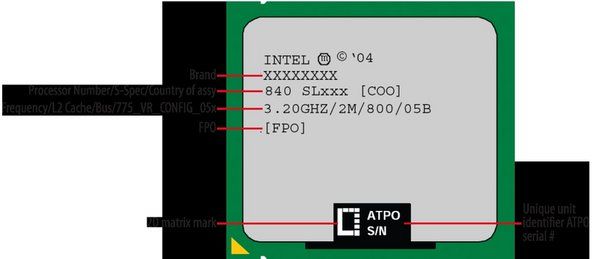Dépannage de la carte vidéo
Si vous rencontrez des problèmes vidéo, vérifiez d'abord les éléments évidents que l'écran est alimenté et correctement connecté à l'adaptateur, que personne n'a modifié les paramètres de l'adaptateur ou de l'écran, etc. Démarrez le système en mode sans échec (appuyez sur F8 pendant le démarrage pour afficher le menu de démarrage de Windows) pour charger les pilotes d'affichage Windows vanille et vérifier que l'adaptateur et l'écran fonctionnent correctement. Si vous avez un autre écran à portée de main, essayez de le connecter au système défectueux pour éliminer l'affichage comme une cause possible.
Conseils de Brian Jepson
Vous pouvez également essayer le pilote WHQL (Windows Hardware Quality Labs) le plus récent, il est peut-être plus ancien que le pilote le plus récent. Parfois, le dernier pilote publié sur le site Web du fournisseur contient encore des bogues qui doivent être corrigés pendant qu'ils travaillent sur la certification de Microsoft. Je pense que la certification WHQL est loin d'être une garantie de fonctionnement sans problème, mais cela vaut la peine d'essayer si vous pensez avoir un pilote de buggy.
Une fois que vous avez éliminé ces causes possibles, la prochaine considération est de savoir si vous avez apporté des modifications récentes à votre matériel vidéo, logiciel ou configuration. Si tel est le cas, c'est une cause probable. Parfois, les problèmes causés par un tel changement ne se manifestent pas immédiatement. Nous avons, par exemple, vu un pilote vidéo Windows mis à jour fonctionner parfaitement jusqu'à ce qu'un programme particulier soit chargé ou qu'un autre matériel soit installé, ce qui a provoqué un crash et une combustion horribles du système.
Cela signifie que la prochaine étape consiste à changer les pilotes vidéo. Si un pilote plus récent est disponible, téléchargez-le et installez-le. Si aucun pilote plus récent n'est disponible, essayez de réinstaller le pilote actuel. Si des problèmes se manifestent peu de temps après l'installation d'un pilote mis à jour, essayez de réinstaller l'ancien pilote.
Une fois qu'ils sont installés et fonctionnent correctement, les adaptateurs vidéo échouent rarement, à moins de quelque chose comme un coup de foudre ou en abusant de l'adaptateur en l'overclockant. Plus de 20 ans d'expérience avec des centaines de systèmes, nous ne nous souvenons que de quelques cas où une carte vidéo en état de marche vient de mourir. Les pannes matérielles sont plus probables aujourd'hui, non pas parce que les nouveaux adaptateurs vidéo sont inférieurs aux modèles plus anciens, mais parce qu'ils sont maintenant plus poussés. De nos jours, les adaptateurs vidéo haut de gamme sont livrés avec au moins un dissipateur thermique pour le processeur graphique, et il n'est pas inhabituel de voir un adaptateur vidéo sur le système d'un joueur avec un ventilateur ou même un refroidisseur Peltier installé. Si vous installez un adaptateur haute performance, assurez-vous absolument que le ventilateur, le cas échéant, est alimenté et que l'air circule librement vers le dissipateur thermique. De nombreux problèmes vidéo sur les systèmes ainsi équipés sont dus à une simple surchauffe.
Voici quelques problèmes spécifiques que vous pouvez rencontrer et comment y remédier:
Aucun problème vidéo ou vidéo grave ne se produit avec une carte nouvellement installée.
La cause habituelle est que la carte vidéo n'est pas correctement installée. Vérifiez que la carte vidéo est entièrement insérée et verrouillée. Assurez-vous que l'écran est alimenté et que le câble vidéo est connecté. Certains systèmes avec vidéo intégrée désactivent automatiquement la vidéo intégrée si une carte vidéo autonome est détectée, mais d'autres nécessitent que vous désactiviez la vidéo intégrée manuellement et que vous activiez la carte vidéo AGP ou PCIe dans la configuration du BIOS. Presque tous les adaptateurs vidéo dotés de sorties analogiques et numériques détectent automatiquement le type d'affichage connecté et se configurent correctement, mais quelques-uns nécessitent de changer un commutateur ou un cavalier pour sélectionner le port de sortie actif. De même, si la carte vidéo prend en charge deux écrans ou si deux cartes vidéo sont installées, vous devrez peut-être spécifier si votre écran est connecté au port principal ou secondaire.
«Hors de la plage de balayage» ou un message similaire s'affiche.
L'écran n'est pas connecté à l'adaptateur vidéo ou l'adaptateur vidéo fournit un signal à une résolution et / ou un taux de rafraîchissement qui n'est pas pris en charge par l'écran. Vérifiez que l'écran est connecté. Redémarrez le système en mode sans échec et sélectionnez une résolution et un taux de rafraîchissement pris en charge.
Le texte est trop grand ou trop petit.
La carte vidéo est définie pour une résolution trop élevée ou trop faible pour la taille du moniteur, ou Windows est configuré pour utiliser des polices non standard (grande ou très grande). Cliquez avec le bouton droit sur une zone inutilisée du bureau, choisissez Propriétés et modifiez les paramètres dans la boîte de dialogue Propriétés d'affichage et les sous-boîtes de dialogue pour corriger le problème. En fonction de vos préférences et de votre acuité visuelle, nous vous recommandons d'utiliser un moniteur CRT 17 'à 800x600 ou 1024x768 un moniteur 19' à 1280x1024 ou 1600x1200 et un moniteur plus grand à 1600x1200 ou plus.
AFFICHAGES À PANNEAU PLAT ET TAILLE DU TEXTE
Les moniteurs CRT peuvent utiliser n'importe laquelle d'une gamme de résolutions tout en conservant une qualité vidéo élevée. Les écrans LCD à écran plat sont conçus pour fonctionner à une résolution spécifique (le résolution native ) et fournissent une image de mauvaise qualité à une résolution autre que la résolution native. Plutôt que de changer la résolution avec un FPD, modifiez les options de taille de police dans Windows et / ou vos applications pour afficher le texte à une taille optimale.
Le texte est brouillé ou apparaît déformé ou dans une police étrange.
La cause probable est des pilotes vidéo incorrects. Téléchargez et installez les pilotes stables les plus récents pour votre adaptateur. Si cela se produit sur un système qui fonctionnait correctement, il existe plusieurs causes possibles. Si le texte saisi dans une application apparaît dans une police étrange, mais que les menus et autres polices système sont corrects, utilisez les préférences ou les options de l'application pour choisir une autre police. Si les menus ne sont brouillés que dans une seule application, désinstallez puis réinstallez cette application. Si le problème survient dans plusieurs applications et applets système, les fichiers de polices système peuvent avoir été corrompus ou remplacés par des versions plus anciennes et incompatibles. Le remède le plus sûr est de réinstaller Windows.
port du chargeur samsung galaxy s5 cassé
Les problèmes vidéo se produisent par temps chaud ou après que le système a fonctionné pendant un certain temps.
La carte vidéo surchauffe, pour laquelle il existe de nombreuses causes possibles. Si la carte vidéo est équipée d'un ventilateur, assurez-vous qu'elle est sous tension et qu'elle tourne librement. Si la carte vidéo utilise un dissipateur thermique passif, assurez-vous que le dissipateur thermique n'est pas obstrué par de la poussière. Vérifiez que les bouches d'aération du boîtier ne sont pas obstruées par la poussière et que les ventilateurs supplémentaires du boîtier, le cas échéant, fonctionnent correctement.
L'écran affiche des blocs aléatoires noirs, blancs ou partiels / colorés.
Ces artefacts d'écran peuvent apparaître uniquement lors de l'utilisation de certaines combinaisons de résolution et de profondeur de couleur, et ne sont pas affectés par le mouvement de la souris ou par l'exécution d'une autre application. Ils peuvent être persistants ou peuvent apparaître et disparaître apparemment au hasard. Ce problème est dû à un dysfonctionnement de la mémoire vidéo. Les causes possibles incluent une carte vidéo mal insérée, une surchauffe et une mémoire défectueuse sur la carte. Retirez la carte vidéo, nettoyez les contacts en les polissant avec un nouveau billet d'un dollar et réinsérez la carte vidéo. Vérifiez que le dissipateur thermique ou le ventilateur de la carte fonctionne correctement et que la température intérieure du boîtier n'est pas trop élevée. Si aucune de ces actions ne résout le problème, la carte vidéo doit être remplacée.
La vidéo est généralement correcte mais devient saccadée pendant la lecture d'un DVD-Vidéo.
Cela peut résulter d'un processeur ou d'une carte vidéo lent, d'une mémoire insuffisante ou d'un trop grand nombre d'autres programmes en cours d'exécution, mais si cela se produit sur un système relativement récent, il y a quelques problèmes de configuration matérielle qui sont les causes les plus probables. Tout d'abord, vérifiez que le lecteur de DVD fonctionne en mode DMA plutôt qu'en mode PIO. Deuxièmement, si vous utilisez un écran plat avec un connecteur numérique, ce problème peut être causé par un conflit avec des périphériques USB (oui, nous savons que cela semble étrange). Déconnectez tous les périphériques USB, y compris le clavier et la souris si vous disposez de substituts PS / 2. Redémarrez le système et vérifiez la lecture du DVD-Vidéo. Si le problème disparaît, essayez de brancher les périphériques USB séparément jusqu'à ce que vous découvriez quel périphérique ou port USB est à l'origine du problème.
En savoir plus sur les adaptateurs vidéo